Jak udostępniać pliki między Windows i Androidem bezprzewodowo
Jeśli potrzebujesz uzyskać dostęp do pliku na komputerze i umieścićmożesz to zrobić na urządzeniu z Androidem, podłączając kabel USB. Przykładem może być dodanie twoich filmów do Kindle Fire. Ale jeśli chcesz łatwiejszego sposobu, dzięki najnowszej wersji ES File Explorer (darmowej) możesz to zrobić za pośrednictwem sieci Wi-Fi.
Udostępniaj pliki z systemu Android do systemu Windows przez WiFi
Pobierz i zainstaluj ES File Explorer do swojegosmartfon lub tablet. Jeśli masz już zainstalowany, zaktualizuj go do wersji 3 lub wyższej. W tym przykładzie używam Nexusa 7, ale powinno to być podobne doświadczenie we wszystkich wersjach.
Otwórz ES File Explorer i dotknij Sieć> LAN.

Następnie powinieneś zacząć widzieć komputery, któredziałają w sieci domowej. Jeśli nie, dotknij przycisku Wyszukaj w menu u dołu. Ponownie przeskanuje sieć i odświeży ekran. Jeśli nie masz pewności, którego komputera chcesz, zapoznaj się z naszym przewodnikiem, jak znaleźć lokalny adres IP komputera.
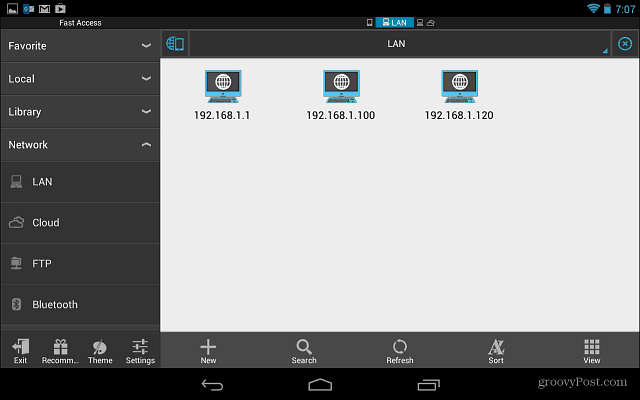
Po prostu dotknij żądanego systemu i zaloguj się przy użyciu nazwy użytkownika i hasła systemu Windows. Możesz też zapamiętywać twoje dane uwierzytelniające, co znacznie ułatwi zalogowanie się następnym razem.
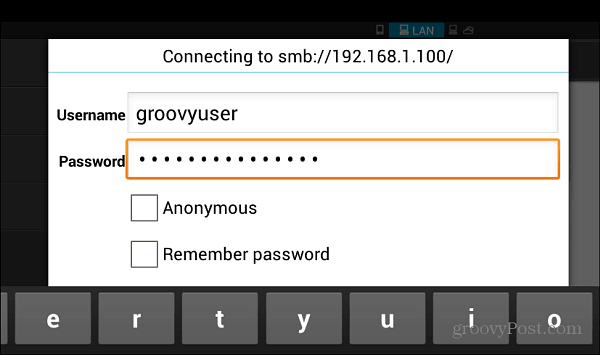
Proszę bardzo! Teraz możesz rozpocząć udostępnianie plików na komputerze lub odwrotnie.

Stuknięcie przycisku Więcej wyświetla imponującą listę funkcji, których można używać do poruszania się i uzyskania dokładnie tego, czego potrzebujesz. Ta metoda to WIĘC o wiele łatwiejsze niż podłączanie urządzenia do komputera za każdym razem, gdy chcesz przesłać plik.

Możesz także przesyłać pliki między komputerem a systemem Android za pomocą aplikacji takiej jak AirDroid. Ale polecam korzystanie z ES File Explorer V3, ponieważ jest potężny i ma tak wiele rzeczy, które możesz z nim zrobić.










zostaw komentarz